WebGL ou alors Bibliothèque de graphiques Web n’est rien d’autre qu’une API JavaScript qui l’aide à rendre des graphiques 2D et 3D interactifs sur n’importe quel navigateur Web compatible sans utiliser de plug-ins tiers. Il fonctionne bien avec les normes Web, ce qui lui permet d’utiliser l’accélération GPU pour rendre les graphiques et la physique dans le cadre d’une page Web. Cela a un impact considérable sur l’amélioration des performances globales d’une page Web. Il est pris en charge sur une variété de navigateurs Web tels que Microsoft Edge, Google Chrome, Mozilla Firefox et plus encore. Mais parfois, cela ne fonctionne pas correctement ou n’est pas activé ; nous allons apprendre aujourd’hui comment le réparer.
Activer WebGL sur Chrome et Firefox
Ce problème peut être dû à un certain nombre de facteurs. Il comprend à la fois les navigateurs et le système d’exploitation. Le pilote graphique joue également un rôle crucial en aidant WebGL à fonctionner sur un ordinateur.
Aujourd’hui, nous allons vérifier comment résoudre ce problème sur vos navigateurs mis à jour-
- Activer manuellement WebGL sur Chrome ou Firefox
- Mettez à jour votre pilote de carte graphique.
1]Activer manuellement WebGL sur Chrome ou Firefox
Tout d’abord, ouvrez Google Chrome et cliquez sur le bouton Menu (en cliquant sur le bouton à trois points dans le coin supérieur droit). Cliquez ensuite sur Paramètres. Faites défiler vers le bas pour trouver le bouton étiqueté comme Avancé et cliquez dessus.

Sous la section qui porte le nom Système, activer la bascule de Utiliser l’accélération matérielle si disponible.
RedémarrerGoogle Chrome.
Lorsqu’il redémarre, tapez chrome://gpu/dans la barre d’adresse et appuyez sur le Entrer clé.
Cela s’affichera maintenant si WebGL est correctement activé ou non.
Vous pouvez également ouvrir le navigateur Google Chrome et accéder à cette URL : chrome://flags. Chercher Désactiver WebGL dans le champ de recherche en haut de la page. Basculez l’entrée appropriée sur désactivé. Redémarrez Google Chrome pour que les modifications prennent effet.
Cela activera l’expérience utilisateur tactile sur Google Chrome.
Firefox les utilisateurs peuvent faire ce qui suit. Pour désactiver l’accélération matérielle dans Firefox, ouvrez le navigateur > Options.

Maintenant, sous la section Général, faites défiler un peu pour voir Performances. Vérifiez ici le Utiliser l’accélération matérielle si disponible option.
Redémarrez Firefox.
2]Mettez à jour le pilote de votre carte graphique
Dans le menu WinX, ouvrez Gestionnaire de périphériques. Développez la liste qui dit Prises d’écran.
Faites un clic droit sur la liste de votre carte graphique NVIDIA et sélectionnez Permettre. Maintenant, faites un nouveau clic droit dessus et cliquez sur Mettre à jour le logiciel du pilote…
Une nouvelle fenêtre s’ouvrira. Là-dessus, cliquez sur Recherche automatiquement le logiciel du pilote mis à jour.
Si Windows détecte maintenant votre carte graphique et le dernier pilote correspondant, c’est parfait ! Sinon, procédez comme suit :
- Faites à nouveau un clic droit dessus et cliquez sur Mettre à jour le logiciel du pilote…
- Cliquer sur Parcourir mon ordinateur pour le logiciel du pilote.
- Cliquer sur Permettez-moi de choisir parmi une liste de pilotes de périphériques sur mon ordinateur.
- Sélectionnez un pilote compatible pour votre ordinateur nommé comme Carte graphique NVIDIA et aller plus loin.
Laissez tout le processus se terminer. Et puis redémarrez votre PC pour que les modifications prennent effet. Cela vous aidera à mettre à jour votre pilote graphique.
Tous mes vœux!


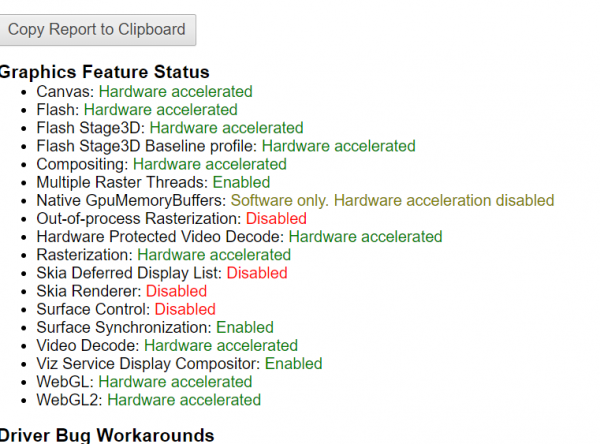
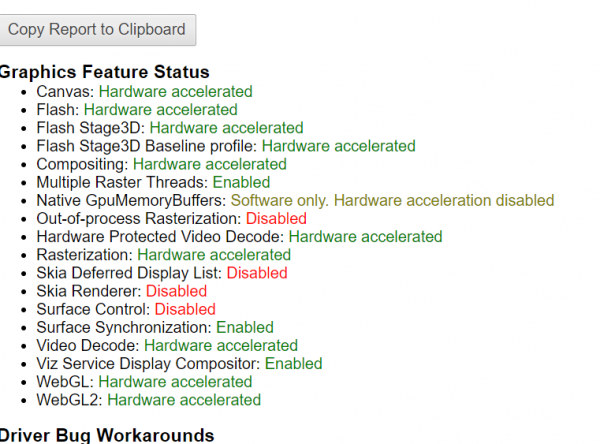

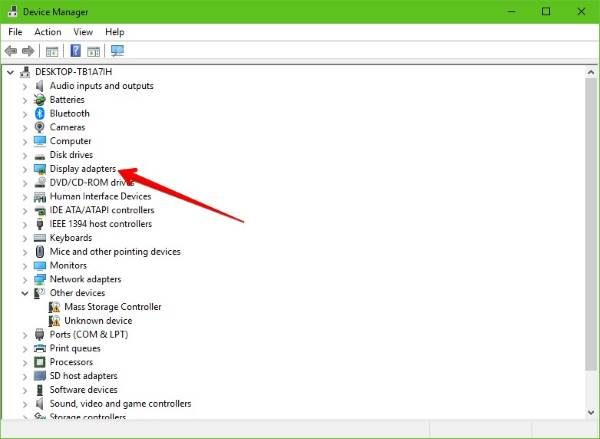
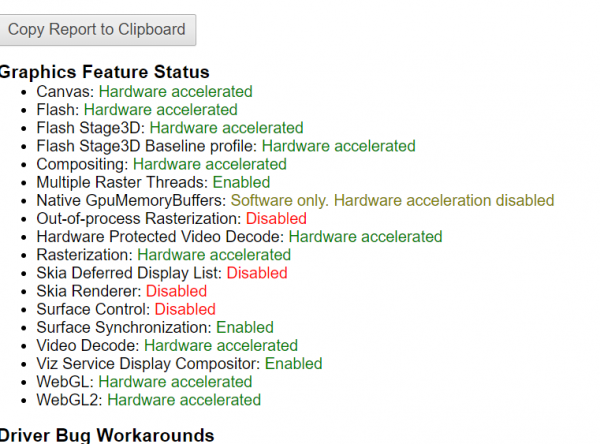
![[2023] 6 façons de copier / coller du texte brut sans formatage](https://media.techtribune.net/uploads/2021/03/5-Ways-to-Copy-Paste-Plain-Text-Without-Formatting-on-Your-Computer-shutterstock-website-238x178.jpg)






